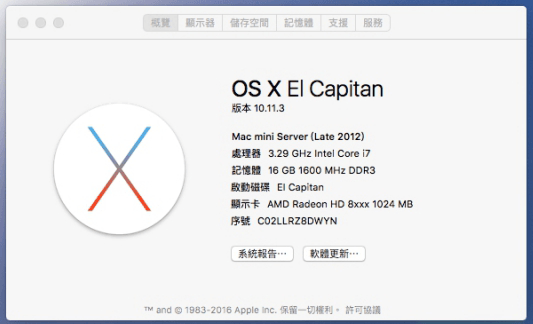內容目錄
安裝前言
目前的電腦已經安裝windows 10,為了嘗試開發IOS的APP,另外在主機加裝一顆SSD來安裝MAC OS。開機時可以在BIOS設定Windows開機或是EFI開機,達成雙系統的目的,也可以在Clover設定開機選單。
硬體規格
安裝黑蘋果硬體是最重要的部分,買對硬體能保安裝順利、驅動程式輕鬆裝,要組黑蘋果機最好事先做好功課,如果現有硬體無法支援就查看看國內外有沒有網友安裝成功,如果沒有的話還是把那個部分的硬體換掉吧。購買部份可以按照tonymacx86建議的規格型號來買,懶的研究也可以直接買原價屋黑蘋果套餐。
這次測試安裝的硬體規格
CPU:E3-1230-V2
MB:gigabyte b75m-d3h
RAM:ADATE 8G *2
Graphics Cards:powercolor R7 260X
USB WIFI:EDIMAX EW-7722UTn V2
我的硬體部分除了顯卡稍微有點問題,其他驅動都算好安裝,但是這張顯卡顯卡國外有安裝成功的案例,所以我也爬文一試。
製作安裝USB
這邊使用Windows系統來製作安裝USB碟。網上有對岸網友已經製作好的USB碟轉成dmg格式,已經內含Clover幸運草引導器,可在Windows系統上用工具還原至隨身碟。我測試安裝的dmg檔案MD5碼是【5E08CF5C6AD13069D8C45154657A6EB0】,下載點就不提供了,請自行Google。
1.下載dmg檔
2.安裝TransMac 11.4,用系統管理員執行,把檔案還原至隨身碟。
BISO設定
1.STAT模式選擇AHCI
2.XHCI Hand-off 開啟
3.EHCI Hand-off 開啟
4.Vt-d 關閉
5.系統開機啟動選擇 uefi 與 Legacy
6.作業系統 選Other OS
7.設定使用剛剛製作的隨身碟開機
8.點選F10儲存並重新啟動
安裝系統
正常來說這時候可以進入Clover引導器的GUI
1.選擇Boot OS X Install from Install OS X El Capitan按空白鍵。
2.選擇Boot Mac OS X with injected kexts。
3.這時候可以進入安裝畫面,直接選擇你要安裝的硬碟,進行安裝。
4.會有第二次安裝的情況,記得也要選擇Boot OS X Install from Install OS X El Capitan按空白鍵
安裝驅動程式
這時候選對硬體就可以快速安裝了,使用驅動程式安裝器multibeast安裝驅動,如果這時候網卡沒驅動就從其他電腦下載吧,以下用b75m-d3h為例。
1. 下載 MultiBeast – El Capitan ,版本請自行下載最新。
2.選 Quick Start 點 UEFI Boot Mood
3.Audio選ALC887/888
4.Disk選3rd Party SATA
5.Misc FackSMC全選,選NullCPUPowerManagement
6.Network 選RealtekRTL8111 裝最新版本
7.USB 選7/8/9 Series USB Suport
8.Bootloaders選Clover v2.3k r3423 UEFI Boot Mood
9.System Defintions 選Mac mini 6,2 經測試選這個版本比較沒問題。
10.Install
無線網卡驅動
EDIMAX EW-7722UTn V2 下載點
R7 260X顯卡驅動
R7 260X要驅動都是要修改 AMD8000Controller.kext 和AMDRadeonX4000.kext這兩個檔案,添加0x66581002。若無法成功請在Clover設定Inject ATI,ATI FACK ID設定0x66581002,這邊是成功驅動的教學文,實際操作不容易。後來找到下面這個驅動原理是一樣的,我是用後者成功驅動,顯示HD 8XXX。下載點